Bootstrap组件系列之福利篇几款好用的组件(推荐)
懒得安分 人气:0前言:之前分享过很多bootstrap常用组件,包括表格、表单验证、文件上传、复选下拉框、弹出框等。这段时间,博主又收藏了一些好用的组件(有些在项目中已经用起来了),经过两天的时间,已经整理出了一部分,本着“好东西要与人分享”的原则,今天还是来点福利,将博主收藏的东西分享出来,供需要的园友参考。组件大部分都是些开源组件,也有部分是博主自己在网上找到然后改写出来的效果,可能不尽如人意,有兴趣的且看看吧。
一、时间组件
bootstrap风格的时间组件非常多,你可以在github上面随便搜索“datepicker”关键字,可以找到很多的时间组件。博主原来也用过其中的两个,发现都会有一些大大小小的问题。经过一番筛选,找到一个效果不错、能适用各种场景的时间组件,下面就来一睹它的风采吧。
1、效果展示
初始效果
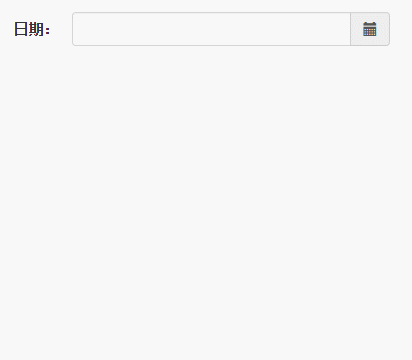
组件中文化和日期格式自定义:只显示日期
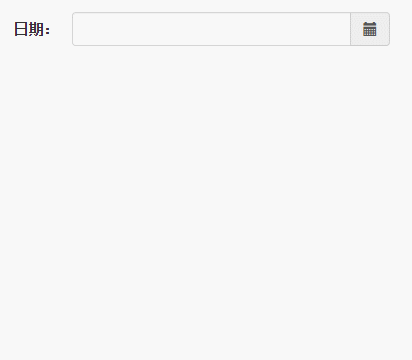
显示日期和时间(手机、平板类设备可能体验会更好)
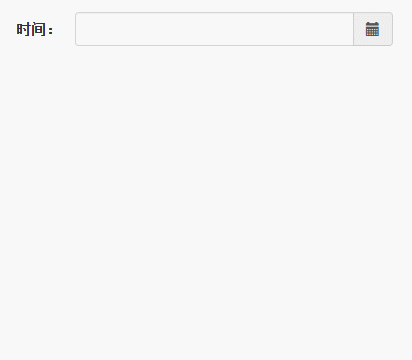
2、源码说明
初初看了下组件效果,还是给出源码地址
3、代码示例
首先引用需要的文件
<link href="~/Content/bootstrap/css/bootstrap.css" rel="stylesheet" /> <link href="~/Content/bootstrap-datetimepicker-master/build/css/bootstrap-datetimepicker.css" rel="stylesheet" /> <script src="~/Content/jquery-1.9.1.js"></script> <script src="~/Content/bootstrap/js/bootstrap.js"></script> <script src="//cdnjs.cloudflare.com/ajax/libs/moment.js/2.9.0/moment-with-locales.js"></script> <script src="~/Content/bootstrap-datetimepicker-master/build/js/bootstrap-datetimepicker.min.js"></script>
JQuery和bootstrap是必须的。除此之外,还得引用moment-with-locales.js这个文件,当然,你也可以不用这种cdn的方式,完全可以下载这个js文件到你的本地,然后添加本地引用。
(1)初始效果
<label class="control-label col-xs-3">日期:</label>
<div class='input-group date' id='datetimepicker1'>
<input type='text' class="form-control" />
<span class="input-group-addon">
<span class="glyphicon glyphicon-calendar"></span>
</span>
</div>
<script type="text/javascript">
$(function () {
$('#datetimepicker1').datetimepicker();
});
</script>
这样就能出现如上图一效果。
(2)中文化和日期格式化
html部分不变。js初始化的时候增加参数即可。
<script type="text/javascript">
$(function () {
$('#datetimepicker1').datetimepicker({
format: 'YYYY-MM-DD',//日期格式化,只显示日期
locale: 'zh-CN' //中文化
});
});
</script>
(3)显示时间
<label class="control-label col-xs-3">时间:</label>
<div class='input-group date' id='datetimepicker2'>
<input type='text' class="form-control" />
<span class="input-group-addon">
<span class="glyphicon glyphicon-calendar"></span>
</span>
</div>
<script type="text/javascript">
$(function () {
$('#datetimepicker2').datetimepicker({
format: 'YYYY-MM-DD HH:mm:ss',
locale: 'zh-CN'
});
});
</script>
(4)最大日期、最小日期
$('#datetimepicker1').datetimepicker({
format: 'YYYY-MM-DD',//日期格式化,只显示日期
locale: 'zh-CN', //中文化
maxDate: '2017-01-01',//最大日期
minDate: '2010-01-01' //最小日期
});
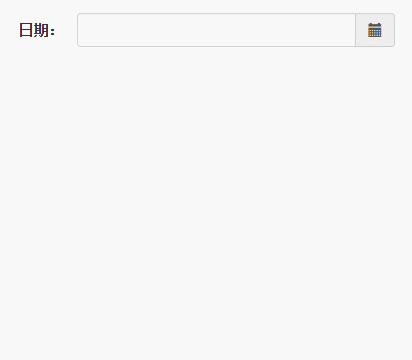
(5)启用删除按钮
showClear: true

(6)View Mode属性。设置浏览器选中模式
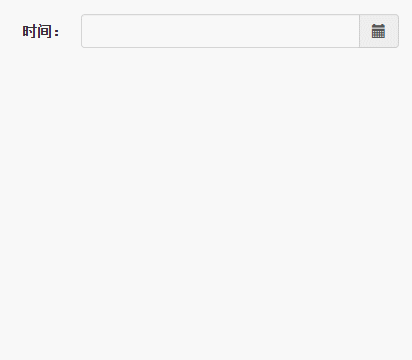
(7)其他
更多强大的功能可以参看API,这里就不一一列举。里面有大量的属性、事件、方法来满足你各种特殊的需求。
二、自增器组件
关于bootstrap自增器,可能并非每一个项目里面都需要用到。有一些特殊场景,比如:某一个文本框需要数据数字、数组的大小需要微调等一些情况。说了半天,可能有园友都不知道它长啥样,上点图吧。
1、效果展示
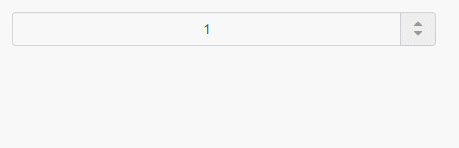
其实效果很简单,但它可以自动设置最大值、最小值、自增值还是挺方便的,并且可以自动做数字校验。最最方便的是它并需要使用JavaScript去做初始化,只需要在html里面初始化即可。
2、源码说明
3、代码示例
首先需要引用的文件如下:
<link href="~/Content/bootstrap/css/bootstrap.css" rel="stylesheet" /> <link rel="stylesheet" href="https://maxcdn.bootstrapcdn.com/font-awesome/4.6.3/css/font-awesome.min.css"> <link href="~/Content/jquery.spinner-masterhttps://img.qb5200.com/download-x/dist/css/bootstrap-spinner.css" rel="stylesheet" /> <script src="~/Content/jquery-1.9.1.js"></script> <script src="~/Content/bootstrap/js/bootstrap.js"></script> <script src="~/Content/jquery.spinner-masterhttps://img.qb5200.com/download-x/dist/js/jquery.spinner.js"></script>
font-aweaome.min.css文件也是一个cdn引用的文件,你也可以它引用到你的本地。
(1)初始化
<div class="input-group spinner" data-trigger="spinner">
<input type="text" class="form-control text-center" value="1" data-rule="quantity">
<span class="input-group-addon">
<a href="javascript:;" class="spin-up" data-spin="up"><i class="fa fa-caret-up"></i></a>
<a href="javascript:;" class="spin-down" data-spin="down"><i class="fa fa-caret-down"></i></a>
</span>
</div>
就这么一段简单的html就能看到如上图的效果,有没有很easy~~
(2)自增类型
查看组件的源码,可以看到在它里面为我们定义了多种自增类型:

可以定义data-rule属性为这些类型,比如:
data-rule="month"可以控制自增组件的规则是按照月的规则来进行。
(3)设置最大值、最小值、自增值
除了上面的几种特定类型,组件还支持自定义最大值、最小值、自增值
<div class="input-group spinner" data-trigger="spinner">
<input type="text" class="form-control text-center" value="1" data-min="-10" data-max="10" data-step="2" data-rule="quantity">
<span class="input-group-addon">
<a href="javascript:;" class="spin-up" data-spin="up"><i class="fa fa-caret-up"></i></a>
<a href="javascript:;" class="spin-down" data-spin="down"><i class="fa fa-caret-down"></i></a>
</span>
</div>
data-min="-10":最小值data-max="10":最大值data-step="2":自增值
这个很好理解,不做过多说明。效果:
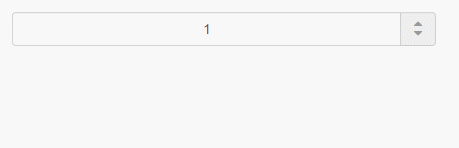
(4)事件捕捉
组件提供了两个事件changed、changing,分别对应数值变化中和变化后的事件回调。
$('#id').spinner('changed', function(e, newVal, oldVal) {
});
$('[data-trigger="spinner"]').spinner('changing', function(e, newVal, oldVal) {
});
三、加载效果
前几天,有群友在问bootstrap的加载效果用什么组件。其实百度搜索一下,也能找到很多的结果。在此,博主根据自己的使用经历分享下几个加载的小组件,希望大家用得着。主要分为实用型和炫酷型两种。实用型效果一般,但能适用各种浏览器;炫酷型使用最新的css3和html5写出来的,效果很炫,但基本上低版本的IE(10以下)都不能兼容。
一、实用型
1、PerfectLoading组件
这个组件是博主在网上找到的一个js,但下载下来之后发现一些大大小小的问题,于是,博主改写了下,命名为bootstrap-loading组件。它的原理就是在组件启动的时候弹出一个覆盖层,然后组件关闭时,将覆盖层的dom移除,加载效果使用了一张gif的图片。
PerfectLoad.js文件内容:
/*******************************************
*
* Plug-in:友好的页面加载效果
* Author:sqinyang (sqinyang@sina.com)
* Time:2015/04/20
* Explanation:随着HTML5的流行,页面效果越来越炫,同时也需要加载大量的插件及素材,万恶的网速,特别对于挂在国外服务器的网站,一打开一堆素材缓缓加载,位置错乱不齐,故编写此方法,方便大家使用
*
*********************************************/
jQuery.bootstrapLoading = {
start: function (options) {
var defaults = {
opacity: 1,
//loading页面透明度
backgroundColor: "#fff",
//loading页面背景色
borderColor: "#bbb",
//提示边框颜色
borderWidth: 1,
//提示边框宽度
borderStyle: "solid",
//提示边框样式
loadingTips: "Loading, please wait...",
//提示文本
TipsColor: "#666",
//提示颜色
delayTime: 1000,
//页面加载完成后,加载页面渐出速度
zindex: 999,
//loading页面层次
sleep: 0
//设置挂起,等于0时则无需挂起
}
var options = $.extend(defaults, options);
//获取页面宽高
var _PageHeight = document.documentElement.clientHeight,
_PageWidth = document.documentElement.clientWidth;
//在页面未加载完毕之前显示的loading Html自定义内容
var _LoadingHtml = '<div id="loadingPage" style="position:fixed;left:0;top:0;_position: absolute;width:100%;height:' + _PageHeight + 'px;background:' + options.backgroundColor + ';opacity:' + options.opacity + ';filter:alpha(opacity=' + options.opacity * 100 + ');z-index:' + options.zindex + ';"><div id="loadingTips" style="position: absolute; cursor1: wait; width: auto;border-color:' + options.borderColor + ';border-style:' + options.borderStyle + ';border-width:' + options.borderWidth + 'px; height:80px; line-height:80px; padding-left:80px; padding-right: 5px;border-radius:10px; background: ' + options.backgroundColor + ' url(/Content/bootstrap-loading/images/loading.gif) no-repeat 5px center; color:' + options.TipsColor + ';font-size:20px;">' + options.loadingTips + '</div></div>';
//呈现loading效果
$("body").append(_LoadingHtml);
//获取loading提示框宽高
var _LoadingTipsH = document.getElementById("loadingTips").clientHeight,
_LoadingTipsW = document.getElementById("loadingTips").clientWidth;
//计算距离,让loading提示框保持在屏幕上下左右居中
var _LoadingTop = _PageHeight > _LoadingTipsH ? (_PageHeight - _LoadingTipsH) / 2 : 0,
_LoadingLeft = _PageWidth > _LoadingTipsW ? (_PageWidth - _LoadingTipsW) / 2 : 0;
$("#loadingTips").css({
"left": _LoadingLeft + "px",
"top": _LoadingTop + "px"
});
//监听页面加载状态
document.onreadystatechange = PageLoaded;
//当页面加载完成后执行
function PageLoaded() {
if (document.readyState == "complete") {
var loadingMask = $('#loadingPage');
setTimeout(function () {
loadingMask.animate({
"opacity": 0
},
options.delayTime,
function () {
$(this).hide();
});
},
options.sleep);
}
}
},
end: function () {
$("#loadingPage").remove();
}
}
这个js基本上是网上down下来的,只是在此基础上博主加了一个end的方法。
来看看组件如何使用,下面是测试代码:
<html>
<head>
<meta name="viewport" content="width=device-width" />
<title>loading</title>
<link href="~/Content/bootstrap/css/bootstrap.css" rel="stylesheet" />
<script src="~/Content/jquery-1.9.1.js"></script>
<script src="~/Content/bootstrap/js/bootstrap.js"></script>
<script src="~/Content/bootstrap-loading/PerfectLoad.js"></script>
<script type="text/javascript">
$(function () {
$("#btn_submit").on("click", function () {
$.bootstrapLoading.start({ loadingTips: "正在处理数据,请稍候..." });
$.ajax({
type: 'get',
url: '/Home/TestLoading',
data: {},
success: function (data, statu) {
debugger;
},
complete: function () {
$.bootstrapLoading.end();
}
});
})
});
</script>
</head>
<body>
<div class="panel-body" style="padding:0px">
<div class="panel panel-default" style="height:450px;">
<div class="panel-heading">查询条件</div>
<div class="panel-body">
<form id="formSearch" class="form-horizontal">
<div class="form-group">
<div class="col-xs-4">
<button type="button" id="btn_submit" class="btn btn-primary"><span class="glyphicon glyphicon-floppy-disk" aria-hidden="true"></span>加载测试</button>
</div>
</div>
</form>
</div>
</div>
</div>
</body>
</html>
使用说明:组件不需要任何的html代码,只需要在执行loading的时候调用组件的start方法即可。 start()方法启动弹出层,并可设置defaults 变量里面的所有参数。当loading结束后再调用组件的end方法,自动将弹出层移除。来看看效果:

如果对效果不满意,可自己设置defaults里面的参数,注释写得很详细,在此就不一一列举了。
2、菊花加载组件spin.js
使用图片显示加载效果有它天生的弊端,所以现在很多的加载组件都使用css+js去实现动画效果。spin.js就是其中一个例子,spin.js是一个开源组件,开源地址。
下载源码后,初始化发现组件不带遮罩的效果,只能这样:
找了半天它的参数,硬是没找到,亦或是哪里有“机关”没发现。没办法,博主只能自己加上遮罩的效果了。于是新建了一个css样式文件暂且命名为spin.css,里面只有一个样式:
.fade {
position: fixed;
top: 0;
right: 0;
bottom: 0;
left: 0;
z-index: 9999;
opacity: 1;
background-color: grey;
}
然后将spin.js改写了两个地方,改写后的内容如下:
/**
* Copyright (c) 2011-2014 Felix Gnass
* Licensed under the MIT license
* http://spin.js.org/
*
* Example:
var opts = {
lines: 12, // The number of lines to draw
length: 7, // The length of each line
width: 5, // The line thickness
radius: 10, // The radius of the inner circle
scale: 1.0, // Scales overall size of the spinner
corners: 1, // Roundness (0..1)
color: '#000', // #rgb or #rrggbb
opacity: 1/4, // Opacity of the lines
rotate: 0, // Rotation offset
direction: 1, // 1: clockwise, -1: counterclockwise
speed: 1, // Rounds per second
trail: 100, // Afterglow percentage
fps: 20, // Frames per second when using setTimeout()
zIndex: 2e9, // Use a high z-index by default
className: 'spinner', // CSS class to assign to the element
top: '50%', // center vertically
left: '50%', // center horizontally
shadow: false, // Whether to render a shadow
hwaccel: false, // Whether to use hardware acceleration (might be buggy)
position: 'absolute' // Element positioning
};
var target = document.getElementById('foo');
var spinner = new Spinner(opts).spin(target);
*/
;(function(root, factory) {
if (typeof module == 'object' && module.exports) module.exports = factory(); // CommonJS
else if (typeof define == 'function' && define.amd) define(factory); // AMD module
else root.Spinner = factory(); // Browser global
}
(this, function() {
'use strict';
var prefixes = ['webkit', 'Moz', 'ms', 'O']; // Vendor prefixes
var animations = {}; // Animation rules keyed by their name
var useCssAnimations; // Whether to use CSS animations or setTimeout
var sheet; // A stylesheet to hold the @keyframe or VML rules
/**
* Utility function to create elements. If no tag name is given,
* a DIV is created. Optionally properties can be passed.
*/
function createEl(tag, prop) {
var el = document.createElement(tag || 'div');
var n;
for (n in prop) el[n] = prop[n];
return el;
}
/**
* Appends children and returns the parent.
*/
function ins(parent /* child1, child2, ...*/) {
for (var i = 1, n = arguments.length; i < n; i++) {
parent.appendChild(arguments[i]);
}
return parent;
}
/**
* Creates an opacity keyframe animation rule and returns its name.
* Since most mobile Webkits have timing issues with animation-delay,
* we create separate rules for each line/segment.
*/
function addAnimation(alpha, trail, i, lines) {
var name = ['opacity', trail, ~~(alpha * 100), i, lines].join('-');
var start = 0.01 + i/lines * 100;
var z = Math.max(1 - (1-alpha) / trail * (100-start), alpha);
var prefix = useCssAnimations.substring(0, useCssAnimations.indexOf('Animation')).toLowerCase();
var pre = prefix && '-' + prefix + '-' || '';
if (!animations[name]) {
sheet.insertRule(
'@' + pre + 'keyframes ' + name + '{' +
'0%{opacity:' + z + '}' +
start + '%{opacity:' + alpha + '}' +
(start+0.01) + '%{opacity:1}' +
(start+trail) % 100 + '%{opacity:' + alpha + '}' +
'100%{opacity:' + z + '}' +
'}', sheet.cssRules.length);
animations[name] = 1;
}
return name;
}
/**
* Tries various vendor prefixes and returns the first supported property.
*/
function vendor(el, prop) {
var s = el.style;
var pp;
var i;
prop = prop.charAt(0).toUpperCase() + prop.slice(1);
if (s[prop] !== undefined) return prop;
for (i = 0; i < prefixes.length; i++) {
pp = prefixes[i]+prop;
if (s[pp] !== undefined) return pp;
}
}
/**
* Sets multiple style properties at once.
*/
function css(el, prop) {
for (var n in prop) {
el.style[vendor(el, n) || n] = prop[n];
}
return el;
}
/**
* Fills in default values.
*/
function merge(obj) {
for (var i = 1; i < arguments.length; i++) {
var def = arguments[i];
for (var n in def) {
if (obj[n] === undefined) obj[n] = def[n];
}
}
return obj;
}
/**
* Returns the line color from the given string or array.
*/
function getColor(color, idx) {
return typeof color == 'string' ? color : color[idx % color.length];
}
// Built-in defaults
var defaults = {
lines: 12, // The number of lines to draw
length: 7, // The length of each line
width: 5, // The line thickness
radius: 10, // The radius of the inner circle
scale: 1.0, // Scales overall size of the spinner
corners: 1, // Roundness (0..1)
color: '#000', // #rgb or #rrggbb
opacity: 1/4, // Opacity of the lines
rotate: 0, // Rotation offset
direction: 1, // 1: clockwise, -1: counterclockwise
speed: 1, // Rounds per second
trail: 100, // Afterglow percentage
fps: 20, // Frames per second when using setTimeout()
zIndex: 2e9, // Use a high z-index by default
className: 'spinner', // CSS class to assign to the element
top: '50%', // center vertically
left: '50%', // center horizontally
shadow: false, // Whether to render a shadow
hwaccel: false, // Whether to use hardware acceleration
position: 'absolute' // Element positioning
};
/** The constructor */
function Spinner(o) {
this.opts = merge(o || {}, Spinner.defaults, defaults);
}
// Global defaults that override the built-ins:
Spinner.defaults = {};
merge(Spinner.prototype, {
/**
* Adds the spinner to the given target element. If this instance is already
* spinning, it is automatically removed from its previous target b calling
* stop() internally.
*/
spin: function(target) {
this.stop();
var self = this;
var o = self.opts;
var el = self.el = createEl(null, {className: o.className});
css(el, {
position: o.position,
width: 0,
zIndex: o.zIndex,
left: o.left,
top: o.top
});
if (target) {
target.insertBefore(el, target.firstChild || null);
target.className = "fade";
}
el.setAttribute('role', 'progressbar');
self.lines(el, self.opts);
if (!useCssAnimations) {
// No CSS animation support, use setTimeout() instead
var i = 0;
var start = (o.lines - 1) * (1 - o.direction) / 2;
var alpha;
var fps = o.fps;
var f = fps / o.speed;
var ostep = (1 - o.opacity) / (f * o.trail / 100);
var astep = f / o.lines;
(function anim() {
i++;
for (var j = 0; j < o.lines; j++) {
alpha = Math.max(1 - (i + (o.lines - j) * astep) % f * ostep, o.opacity);
self.opacity(el, j * o.direction + start, alpha, o);
}
self.timeout = self.el && setTimeout(anim, ~~(1000 / fps));
})();
}
return self;
},
/**
* Stops and removes the Spinner.
*/
stop: function() {
var el = this.el;
if (el) {
clearTimeout(this.timeout);
if (el.parentNode) {
var reg = new RegExp('(\\s|^)fade(\\s|$)');
el.parentNode.className = el.parentNode.className.replace(reg, ' ');
el.parentNode.removeChild(el);
}
this.el = undefined;
}
return this;
},
/**
* Internal method that draws the individual lines. Will be overwritten
* in VML fallback mode below.
*/
lines: function(el, o) {
var i = 0;
var start = (o.lines - 1) * (1 - o.direction) / 2;
var seg;
function fill(color, shadow) {
return css(createEl(), {
position: 'absolute',
width: o.scale * (o.length + o.width) + 'px',
height: o.scale * o.width + 'px',
background: color,
boxShadow: shadow,
transformOrigin: 'left',
transform: 'rotate(' + ~~(360/o.lines*i + o.rotate) + 'deg) translate(' + o.scale*o.radius + 'px' + ',0)',
borderRadius: (o.corners * o.scale * o.width >> 1) + 'px'
});
}
for (; i < o.lines; i++) {
seg = css(createEl(), {
position: 'absolute',
top: 1 + ~(o.scale * o.width / 2) + 'px',
transform: o.hwaccel ? 'translate3d(0,0,0)' : '',
opacity: o.opacity,
animation: useCssAnimations && addAnimation(o.opacity, o.trail, start + i * o.direction, o.lines) + ' ' + 1 / o.speed + 's linear infinite'
});
if (o.shadow) ins(seg, css(fill('#000', '0 0 4px #000'), {top: '2px'}));
ins(el, ins(seg, fill(getColor(o.color, i), '0 0 1px rgba(0,0,0,.1)')));
}
return el;
},
/**
* Internal method that adjusts the opacity of a single line.
* Will be overwritten in VML fallback mode below.
*/
opacity: function(el, i, val) {
if (i < el.childNodes.length) el.childNodes[i].style.opacity = val;
}
});
function initVML() {
/* Utility function to create a VML tag */
function vml(tag, attr) {
return createEl('<' + tag + ' xmlns="urn:schemas-microsoft.com:vml" class="spin-vml">', attr);
}
// No CSS transforms but VML support, add a CSS rule for VML elements:
sheet.addRule('.spin-vml', 'behavior:url(#default#VML)');
Spinner.prototype.lines = function(el, o) {
var r = o.scale * (o.length + o.width);
var s = o.scale * 2 * r;
function grp() {
return css(
vml('group', {
coordsize: s + ' ' + s,
coordorigin: -r + ' ' + -r
}),
{ width: s, height: s }
);
}
var margin = -(o.width + o.length) * o.scale * 2 + 'px';
var g = css(grp(), {position: 'absolute', top: margin, left: margin});
var i;
function seg(i, dx, filter) {
ins(
g,
ins(
css(grp(), {rotation: 360 / o.lines * i + 'deg', left: ~~dx}),
ins(
css(
vml('roundrect', {arcsize: o.corners}),
{
width: r,
height: o.scale * o.width,
left: o.scale * o.radius,
top: -o.scale * o.width >> 1,
filter: filter
}
),
vml('fill', {color: getColor(o.color, i), opacity: o.opacity}),
vml('stroke', {opacity: 0}) // transparent stroke to fix color bleeding upon opacity change
)
)
);
}
if (o.shadow)
for (i = 1; i <= o.lines; i++) {
seg(i, -2, 'progid:DXImageTransform.Microsoft.Blur(pixelradius=2,makeshadow=1,shadowopacity=.3)');
}
for (i = 1; i <= o.lines; i++) seg(i);
return ins(el, g);
};
Spinner.prototype.opacity = function(el, i, val, o) {
var c = el.firstChild;
o = o.shadow && o.lines || 0;
if (c && i + o < c.childNodes.length) {
c = c.childNodes[i + o]; c = c && c.firstChild; c = c && c.firstChild;
if (c) c.opacity = val;
}
};
}
if (typeof document !== 'undefined') {
sheet = (function() {
var el = createEl('style', {type : 'text/css'});
ins(document.getElementsByTagName('head')[0], el);
return el.sheet || el.styleSheet;
}());
var probe = css(createEl('group'), {behavior: 'url(#default#VML)'});
if (!vendor(probe, 'transform') && probe.adj) initVML();
else useCssAnimations = vendor(probe, 'animation');
}
return Spinner;
}));
spin.js
改动的两个地方:
(1)初始化的时候,如果是显示,则给对应的标签加上fade样式
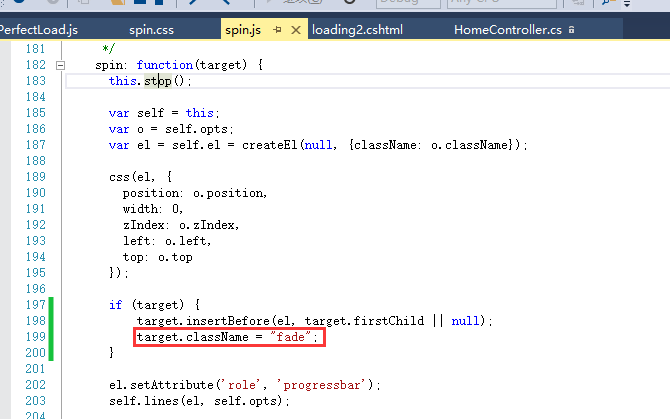
(2)、每次都将fade样式删除掉。
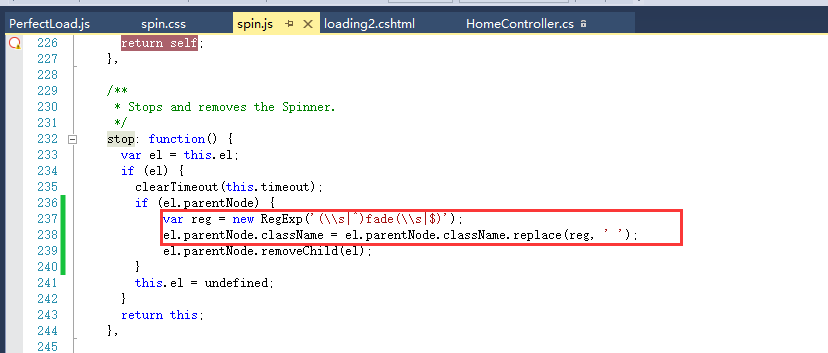
改好之后,就是测试界面了。
<html>
<head>
<meta name="viewport" content="width=device-width" />
<title>loading2</title>
<link href="~/Content/bootstrap/css/bootstrap.css" rel="stylesheet" />
<link href="~/Content/spin.js-master/css/spin.css" rel="stylesheet" />
<script src="~/Content/jquery-1.9.1.js"></script>
<script src="~/Content/bootstrap/js/bootstrap.js"></script>
<script src="~/Content/spin.js-master/js/spin.js"></script>
<script type="text/javascript">
$(function () {
$("#btn_submit").on("click", function () {
//var opts = {
// lines: 9, // 花瓣数目
// length: 1, // 花瓣长度
// width: 10, // 花瓣宽度
// radius: 15, // 花瓣距中心半径
// corners: 1, // 花瓣圆滑度 (0-1)
// rotate: 0, // 花瓣旋转角度
// direction: 1, // 花瓣旋转方向 1: 顺时针, -1: 逆时针
// color: '#000', // 花瓣颜色
// speed: 1, // 花瓣旋转速度
// trail: 60, // 花瓣旋转时的拖影(百分比)
// shadow: false, // 花瓣是否显示阴影
// hwaccel: false, //spinner 是否启用硬件加速及高速旋转
// className: 'spinner', // spinner css 样式名称
// zIndex: 2e9, // spinner的z轴 (默认是2000000000)
// top: 'auto', // spinner 相对父容器Top定位 单位 px
// left: 'auto'// spinner 相对父容器Left定位 单位 px
//};
//var target = document.getElementById('foo');
//var spinner = new Spinner({}).spin(target);
var spinner = undefined;
$.ajax({
type: 'get',
url: '/Home/TestLoading',
data: {},
beforeSend: function () {
var option = {
lines: 9, // 花瓣数目
length: 1, // 花瓣长度
width: 10, // 花瓣宽度
radius: 15, // 花瓣距中心半径
shadow: true,
opacity:1/8
};
var target = document.getElementById('foo');
spinner = new Spinner(option).spin(target);//显示加载
},
success: function (data, statu) {
/https://img.qb5200.com/download-x/debugger;
},
complete: function () {
spinner.spin();//移除加载
}
});
})
});
</script>
</head>
<body>
<div class="panel-body" style="padding:0px">
<div class="panel panel-default" style="height:450px;">
<div class="panel-heading">查询条件</div>
<div class="panel-body">
<form id="formSearch" class="form-horizontal">
<div class="form-group">
<div class="col-xs-4">
<button type="button" id="btn_submit" class="btn btn-primary"><span class="glyphicon glyphicon-floppy-disk" aria-hidden="true"></span>加载测试</button>
</div>
</div>
</form>
</div>
</div>
</div>
<div id="foo"></div>
</body>
</html>
test_spin.cshtml
使用说明:如果你的页面不使用jQuery,引用spin.js这个文件,这个文件不需要jquery的支持;如果想要使用jQuery,则引用jquery.spin.js文件。上面的代码是不使用jQuery的情况。组件需要定义一个空的div,然后在此div上面做初始化。得到的效果如下:

当然,如果你对此效果不满意,你还可以设置遮罩层的透明度,以及整个遮罩的样式。还有旋转的各个参数,都可以通过初始化的时候自定义,上述代码里面有详细注释。
二、炫酷型
1、jquery.shCircleLoader.js组件
此组件效果不用说,使用也比较简单,但是对IE10以下版本不支持。看看效果先:
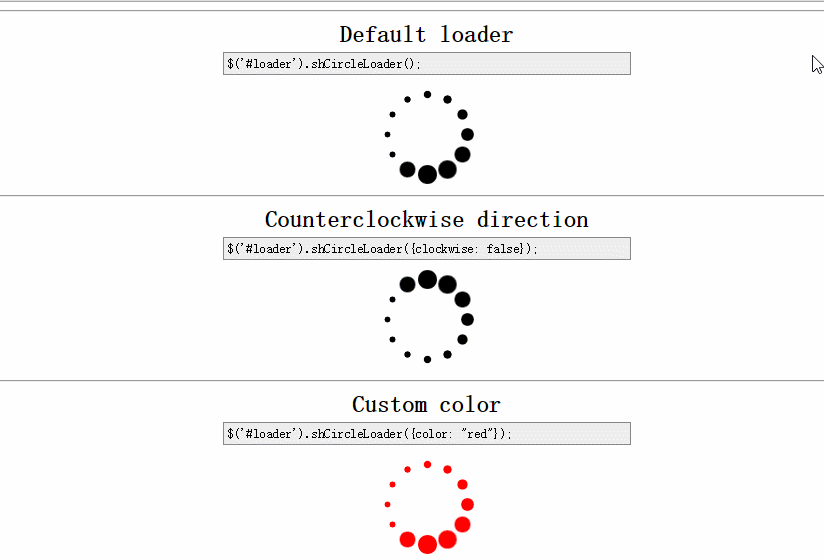
至于具体的代码使用,博主不打算深究,可以去百度或者github上面找找。
2、fakeLoader.js组件
更多的选择,更好的扁平化效果,更好的手机、平板设备体验。只需要看看图片感受下就知道了。开源地址。

四、流程图小插件
前段时间做一个工作流的需求,需要显示当前流程进行到哪一步,找到了一个流程小插件ystep。此组件优点在于使用简单、够轻量级。
1、效果展示
先来看看效果

蓝色缩小版
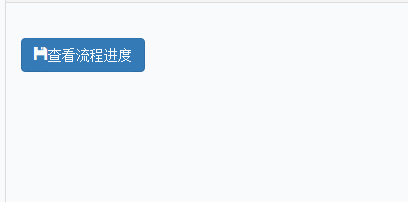
2、源码说明
开源地址。
3、代码示例
首先引用必须的文件
<link href="~/Content/bootstrap/css/bootstrap.css" rel="stylesheet" /> <link href="~/Content/ystep-master/css/ystep.css" rel="stylesheet" /> <script src="~/Content/jquery-1.9.1.js"></script> <script src="~/Content/bootstrap/js/bootstrap.js"></script> <script src="~/Content/ystep-master/js/ystep.js"></script>
这个组件需要jQuery和bootstrap两个组件的支持。
然后定义一个空的div
<div id="div_ystep1"></div>
最后在点击按钮的时候初始化组件
<script type="text/javascript">
$(function () {
$("#btn_submit").click(function () {
$("#div_ystep1").loadStep({
//ystep的外观大小
//可选值:small,large
size: "small",
//ystep配色方案
//可选值:green,blue
color: "blue",
//ystep中包含的步骤
steps: [{
//步骤名称
title: "开始",
//步骤内容(鼠标移动到本步骤节点时,会提示该内容)
content: "流程开始"
}, {
title: "审批",
content: "各个角色开始审批"
}, {
title: "实施",
content: "需求开始实施"
}, {
title: "结束",
content: "流程结束"
}]
});
$("#div_ystep1").setStep(3);
});
});
</script>
如果是动态步骤,可能需要动态去构造steps属性。然后通过setStep()设置当前到了哪一步。
常用方法:
//跳转到下一个步骤
$(".ystep1").nextStep();
//跳转到上一个步骤
$(".ystep1").prevStep();
//跳转到指定步骤
$(".ystep1").setStep(2);
//获取当前在第几步
$(".ystep1").getStep();
五、按钮提示组件bootstrap-confirmation
按钮提示组件有点类似js里面confirm的功能,不过这个confirm是以一种tooltip的方式弹出来的效果,给用户一个确定、取消的判断,界面更加友好。介绍这个组件之前,可以先来看看bootstrap里面提示框的效果:
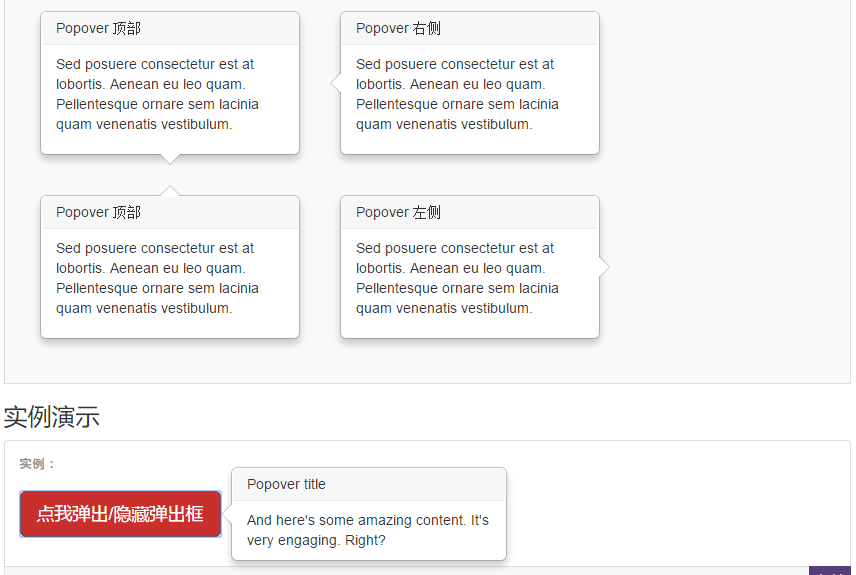
bootstrap-confirmation组件就是基于这个提示框的效果来实现的。github上面有好多个bootstrap-confirmation组件,但基本大同小异。。
1、效果展示
最原始的效果
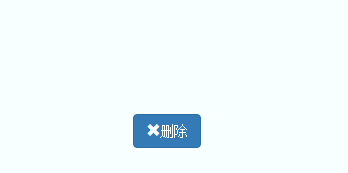
自定义title、按钮文本
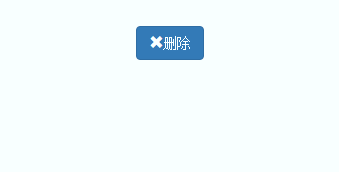
2、源码说明
3、代码示例
(1)引用文件:
<link href="~/Content/bootstrap/css/bootstrap.css" rel="stylesheet" /> <script src="~/Content/jquery-1.9.1.js"></script> <script src="~/Content/bootstrap/js/bootstrap.js"></script><script src="~/Content/bootstrap-confirmation/bootstrap-confirmation.js"></script>
样式需要bootstrap.css的支持JavaScript需要jquery和bootstrap.js的支持。
(2)对应的点击标签(可以是任意标签)
<button type="button" id="btn_submit1" class="btn btn-primary"><span class="glyphicon glyphicon-remove" aria-hidden="true"></span>删除</button>
(3)js初始化
<script type="text/javascript">
$(function () {
$('#btn_submit1').confirmation({
animation: true,
placement: "bottom",
title: "确定要删除吗?",
btnOkLabel: '确定',
btnCancelLabel: '取消',
onConfirm: function () {
//alert("点击了确定");
},
onCancel: function () { //alert("点击了取消");
}
})
});
</script>
(4)更多属性、事件、方法
除了上述初始化的属性,还有一些常用的属性。比如:
btnOkClass:确定按钮的样式;btnCancelClass:取消按钮的样式;singleton:是否只允许出现一个确定框;popout:当用户点击其他地方的时候是否隐藏确定框;
比如你可以将btnOkClass设置成btnOkClass : 'btn btn-sm btn-primary',
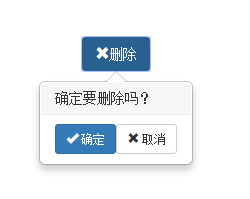
六、图片分类、过滤组件MuxitUp
这是一个效果非常炫酷的分组、过滤组件,开源地址。博主在网上看到一个它的demo,觉得效果确实很好,废话不多说,上图。

怎么样,效果还行吧。这个组件在项目里面暂时没用上,但觉得以后有需要的可能,就将此收藏了一把。实现代码是网上copy过来的,没有深究,有兴趣可以看看。html+js代码实现如下:
<html>
<head>
<meta name="viewport" content="width=device-width" />
<title>mixitup</title>
<link href="~/Content/image/css/normalize.css" rel="stylesheet" />
<link href="~/Content/image/css/layout.css" rel="stylesheet" />
<script src="~/Content/jquery-1.9.1.js"></script>
<script src="~/Content/mixitup-master/jquery.easing.min.js"></script>
<script src="~/Content/mixitup-master/build/jquery.mixitup.min.js"></script>
<script type="text/javascript">
$(function () {
var filterList = {
init: function () {
debugger;
// MixItUp plugin
$('#portfoliolist').mixitup({
targetSelector: '.portfolio',
filterSelector: '.filter',
effects: ['fade'],
easing: 'snap',
// call the hover effect
onMixEnd: filterList.hoverEffect()
});
},
hoverEffect: function () {
// Simple parallax effect
$('#portfoliolist .portfolio').hover(
function () {
$(this).find('.label').stop().animate({ bottom: 0 }, 200, 'easeOutQuad');
$(this).find('img').stop().animate({ top: -30 }, 500, 'easeOutQuad');
},
function () {
$(this).find('.label').stop().animate({ bottom: -40 }, 200, 'easeInQuad');
$(this).find('img').stop().animate({ top: 0 }, 300, 'easeOutQuad');
}
);
}
};
// Run the show!
filterList.init();
});
</script>
</head>
<body>
<div class="container">
<ul id="filters" class="clearfix">
<li><span class="filter active" data-filter="app card icon logo web">所有分类</span></li>
<li><span class="filter" data-filter="app">手机应用</span></li>
<li><span class="filter" data-filter="card">卡片</span></li>
<li><span class="filter" data-filter="icon">图标</span></li>
<li><span class="filter" data-filter="logo">Logo</span></li>
<li><span class="filter" data-filter="web">网页</span></li>
</ul>
<div id="portfoliolist">
<div class="portfolio logo" data-cat="logo">
<div class="portfolio-wrapper">
<img src="~/Content/image/Logo/5.jpg" alt="" />
<div class="label">
<div class="label-text">
<a class="text-title">Bird Document</a>
<span class="text-category">Logo</span>
</div>
<div class="label-bg"></div>
</div>
</div>
</div>
<div class="portfolio app" data-cat="app">
<div class="portfolio-wrapper">
<img src="~/Content/image/app/1.jpg" alt="" />
<div class="label">
<div class="label-text">
<a class="text-title">Visual Infography</a>
<span class="text-category">APP</span>
</div>
<div class="label-bg"></div>
</div>
</div>
</div>
<div class="portfolio web" data-cat="web">
<div class="portfolio-wrapper">
<img src="~/Content/image/web/4.jpg" alt="" />
<div class="label">
<div class="label-text">
<a class="text-title">Sonor's Design</a>
<span class="text-category">Web design</span>
</div>
<div class="label-bg"></div>
</div>
</div>
</div>
<div class="portfolio card" data-cat="card">
<div class="portfolio-wrapper">
<img src="~/Content/image/card/1.jpg" alt="" />
<div class="label">
<div class="label-text">
<a class="text-title">Typography Company</a>
<span class="text-category">Business card</span>
</div>
<div class="label-bg"></div>
</div>
</div>
</div>
<div class="portfolio app" data-cat="app">
<div class="portfolio-wrapper">
<img src="~/Content/image/app/3.jpg" alt="" />
<div class="label">
<div class="label-text">
<a class="text-title">Weatherette</a>
<span class="text-category">APP</span>
</div>
<div class="label-bg"></div>
</div>
</div>
</div>
<div class="portfolio card" data-cat="card">
<div class="portfolio-wrapper">
<img src="~/Content/image/card/4.jpg" alt="" />
<div class="label">
<div class="label-text">
<a class="text-title">BMF</a>
<span class="text-category">Business card</span>
</div>
<div class="label-bg"></div>
</div>
</div>
</div>
<div class="portfolio card" data-cat="card">
<div class="portfolio-wrapper">
<img src="~/Content/image/card/5.jpg" alt="" />
<div class="label">
<div class="label-text">
<a class="text-title">Techlion</a>
<span class="text-category">Business card</span>
</div>
<div class="label-bg"></div>
</div>
</div>
</div>
<div class="portfolio logo" data-cat="logo">
<div class="portfolio-wrapper">
<img src="~/Content/image/logo/1.jpg" alt="" />
<div class="label">
<div class="label-text">
<a class="text-title">KittyPic</a>
<span class="text-category">Logo</span>
</div>
<div class="label-bg"></div>
</div>
</div>
</div>
<div class="portfolio app" data-cat="app">
<div class="portfolio-wrapper">
<img src="~/Content/image/app/2.jpg" alt="" />
<div class="label">
<div class="label-text">
<a class="text-title">Graph Plotting</a>
<span class="text-category">APP</span>
</div>
<div class="label-bg"></div>
</div>
</div>
</div>
<div class="portfolio card" data-cat="card">
<div class="portfolio-wrapper">
<img src="~/Content/image/card/2.jpg" alt="" />
<div class="label">
<div class="label-text">
<a class="text-title">QR Quick Response</a>
<span class="text-category">Business card</span>
</div>
<div class="label-bg"></div>
</div>
</div>
</div>
<div class="portfolio logo" data-cat="logo">
<div class="portfolio-wrapper">
<img src="~/Content/image/logo/6.jpg" alt="" />
<div class="label">
<div class="label-text">
<a class="text-title">Mobi Sock</a>
<span class="text-category">Logo</span>
</div>
<div class="label-bg"></div>
</div>
</div>
</div>
<div class="portfolio logo" data-cat="logo">
<div class="portfolio-wrapper">
<img src="~/Content/image/logo/7.jpg" alt="" />
<div class="label">
<div class="label-text">
<a class="text-title">Village Community Church</a>
<span class="text-category">Logo</span>
</div>
<div class="label-bg"></div>
</div>
</div>
</div>
<div class="portfolio icon" data-cat="icon">
<div class="portfolio-wrapper">
<img src="~/Content/image/icon/4.jpg" alt="" />
<div class="label">
<div class="label-text">
<a class="text-title">Domino's Pizza</a>
<span class="text-category">Icon</span>
</div>
<div class="label-bg"></div>
</div>
</div>
</div>
<div class="portfolio web" data-cat="web">
<div class="portfolio-wrapper">
<img src="~/Content/image/web/3.jpg" alt="" />
<div class="label">
<div class="label-text">
<a class="text-title">Backend Admin</a>
<span class="text-category">Web design</span>
</div>
<div class="label-bg"></div>
</div>
</div>
</div>
<div class="portfolio icon" data-cat="icon">
<div class="portfolio-wrapper">
<img src="~/Content/image/icon/1.jpg" alt="" />
<div class="label">
<div class="label-text">
<a class="text-title">Instagram</a>
<span class="text-category">Icon</span>
</div>
<div class="label-bg"></div>
</div>
</div>
</div>
<div class="portfolio web" data-cat="web">
<div class="portfolio-wrapper">
<img src="~/Content/image/web/2.jpg" alt="" />
<div class="label">
<div class="label-text">
<a class="text-title">Student Guide</a>
<span class="text-category">Web design</span>
</div>
<div class="label-bg"></div>
</div>
</div>
</div>
<div class="portfolio icon" data-cat="icon">
<div class="portfolio-wrapper">
<img src="~/Content/image/icon/2.jpg" alt="" />
<div class="label">
<div class="label-text">
<a class="text-title">Scoccer</a>
<span class="text-category">Icon</span>
</div>
<div class="label-bg"></div>
</div>
</div>
</div>
<div class="portfolio icon" data-cat="icon">
<div class="portfolio-wrapper">
<img src="~/Content/image/icon/5.jpg" alt="" />
<div class="label">
<div class="label-text">
<a class="text-title">3D Map</a>
<span class="text-category">Icon</span>
</div>
<div class="label-bg"></div>
</div>
</div>
</div>
<div class="portfolio web" data-cat="web">
<div class="portfolio-wrapper">
<img src="~/Content/image/web/1.jpg" alt="" />
<div class="label">
<div class="label-text">
<a class="text-title">Note</a>
<span class="text-category">Web design</span>
</div>
<div class="label-bg"></div>
</div>
</div>
</div>
<div class="portfolio logo" data-cat="logo">
<div class="portfolio-wrapper">
<img src="~/Content/image/logo/3.jpg" alt="" />
<div class="label">
<div class="label-text">
<a class="text-title">Native Designers</a>
<span class="text-category">Logo</span>
</div>
<div class="label-bg"></div>
</div>
</div>
</div>
<div class="portfolio logo" data-cat="logo">
<div class="portfolio-wrapper">
<img src="~/Content/image/logo/4.jpg" alt="" />
<div class="label">
<div class="label-text">
<a class="text-title">Bookworm</a>
<span class="text-category">Logo</span>
</div>
<div class="label-bg"></div>
</div>
</div>
</div>
<div class="portfolio icon" data-cat="icon">
<div class="portfolio-wrapper">
<img src="~/Content/image/icon/3.jpg" alt="" />
<div class="label">
<div class="label-text">
<a class="text-title">Sandwich</a>
<span class="text-category">Icon</span>
</div>
<div class="label-bg"></div>
</div>
</div>
</div>
<div class="portfolio card" data-cat="card">
<div class="portfolio-wrapper">
<img src="~/Content/image/card/3.jpg" alt="" />
<div class="label">
<div class="label-text">
<a class="text-title">Reality</a>
<span class="text-category">Business card</span>
</div>
<div class="label-bg"></div>
</div>
</div>
</div>
<div class="portfolio logo" data-cat="logo">
<div class="portfolio-wrapper">
<img src="~/Content/image/logo/2.jpg" alt="" />
<div class="label">
<div class="label-text">
<a class="text-title">Speciallisterne</a>
<span class="text-category">Logo</span>
</div>
<div class="label-bg"></div>
</div>
</div>
</div>
</div>
</div><!-- container -->
</body>
</html>
muxitup
七、总结
以上是博主最近收藏的一些前端组件,在此分享给大家,有实用型,也有炫酷型,不管如何,希望能帮助需要的园友节省寻找组件的时间。还有一些组件没有整理出来,待整理好后放到后面分享。如果你觉得本文对你有帮助,不妨推荐下。再次感谢园友们的支持,不管是物资奖励还是精神支持,都是对博主分享精神的肯定,博主一定继续努力。
以上所述是小编给大家介绍的Bootstrap组件系列之福利篇几款好用的组件(推荐)的相关知识,希望对大家有所帮助,如果大家有任何疑问请给我留言,小编会及时回复大家的。在此也非常感谢大家对网站的支持!
加载全部内容